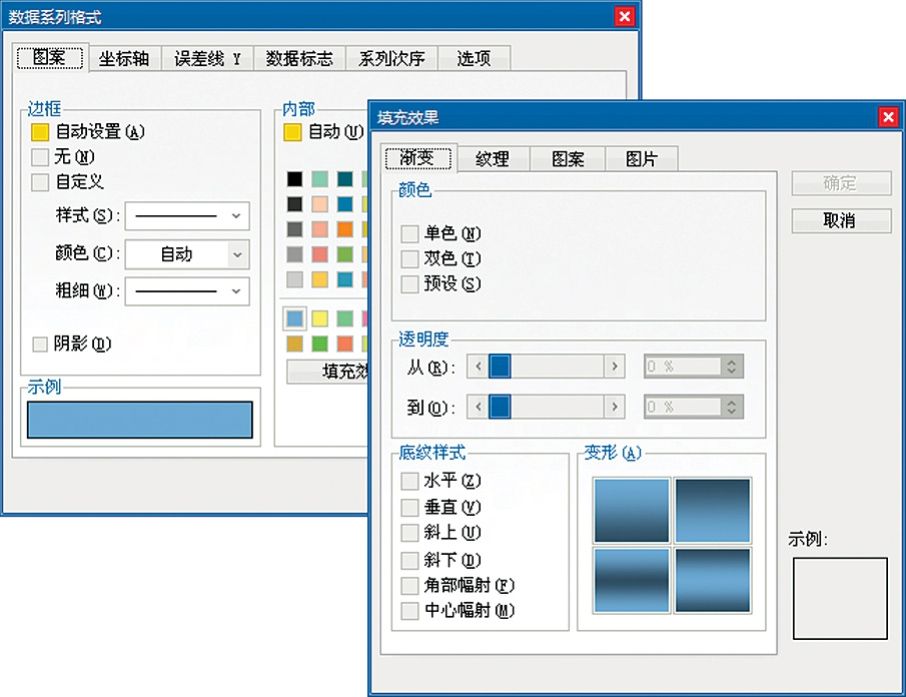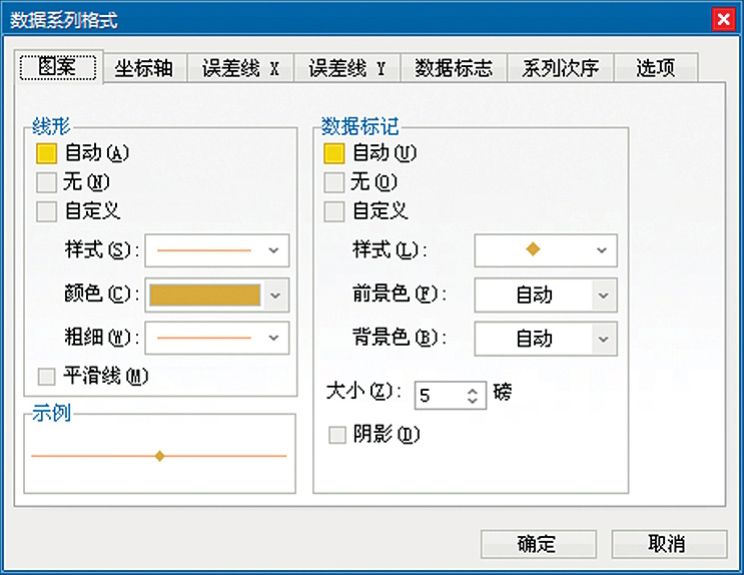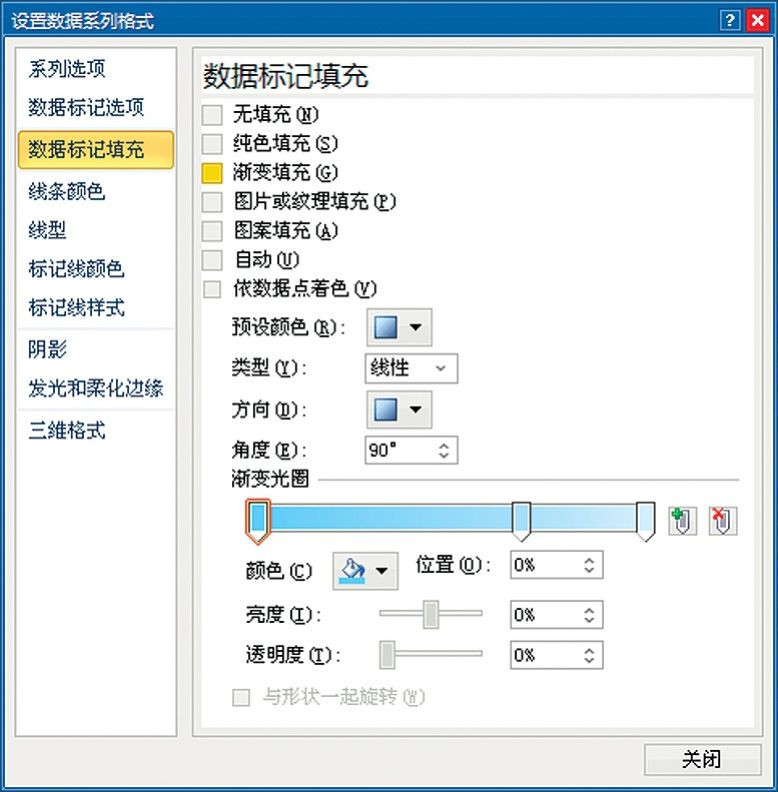Excel的标签类元素(如坐标轴刻度标签、图表标题、数据标签、图例等)都有其相应的容器,故这类元素具有面积类元素的外观特征。Excel 2003通过[数字]、[字体]、[对齐]选项卡;Excel 2007/2010通过[字体]对话框(包括[字体]和[字符间距]、[数字]、[对齐方式]选项卡)管理标签类元素。
a)数值的格式属性
可以对数值进行时间日期、金融货币、科学、数学等多个领域丰富多样的设置;需要说明:这仅仅是Excel对数据显示格式的一种设置,其并不强制将数值进行转化,所以不影响数值参与图表的绘制。
注:通过该设置可以将趋势线公式中的系数小数精度提高,公式代入单元格计算时会有效减少误差。
b)数值/文本的字体、颜色、大小等属性
注:相较Excel 2003,Excel 2007/2010增加了[字符间距]选项卡,同时可选格式更加丰富。Excel 2003通过第1次选择中文,第2次选择西方文字,可对数值/文本的中文和西方文字分别进行设置。
c)数值/文本在容器中的位置和方向属性
有关以上设置的相应选项卡,如图5.3-31[Excel 2003]和图5.3-32[Excel 2007/2010]所示。
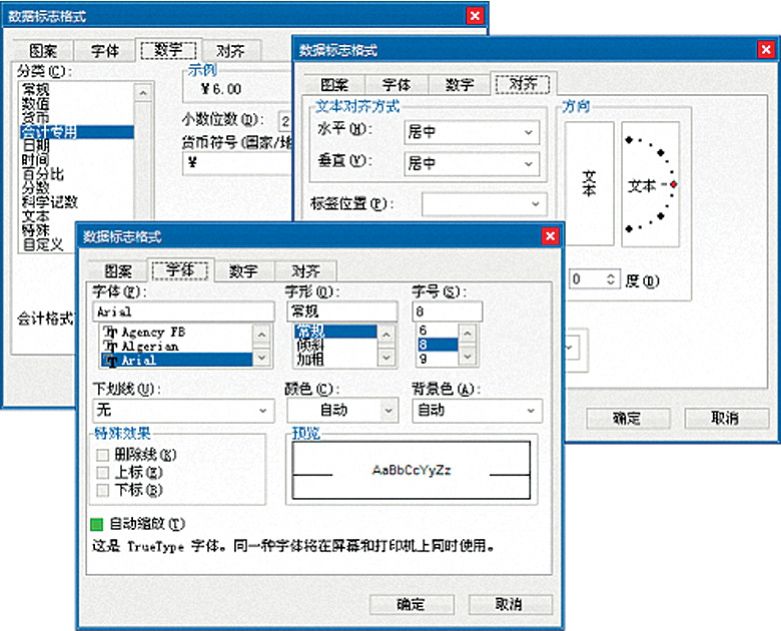
图5.3-31 Excel 2003图表标签类元素外观设置
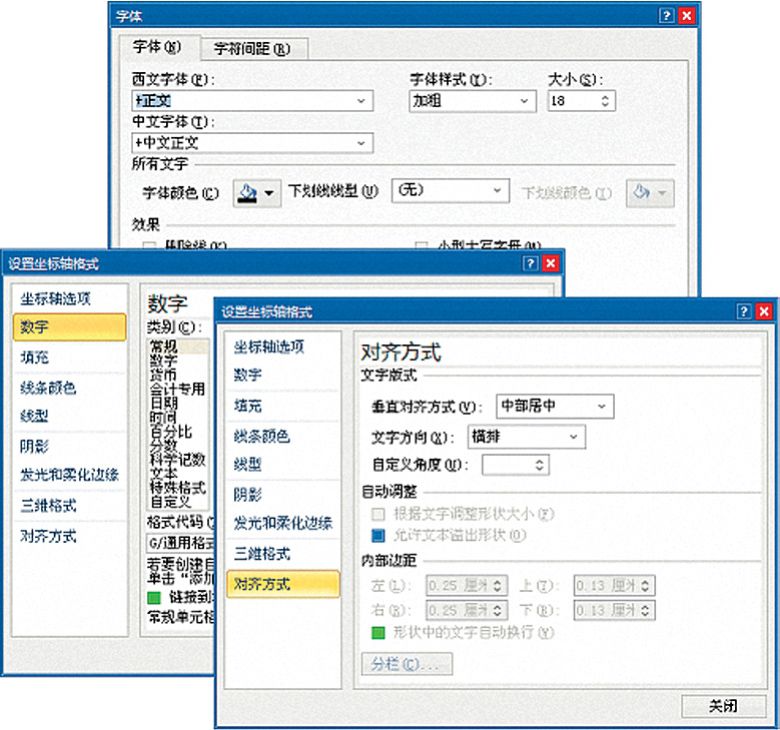
图5.3-32 Excel 2007/2010图表标签类元素外观设置